Начиная с 2007 года обновленная версия Word (и Microsoft Office) для сохранения файлов стала использовать формат DOCX, вместо классического DOC. Это была не просто «экстремальная» версия формата 1990-х годов, дополнительный X в расширении обозначает стандарт Office Open XML.
В чём разница, и какой из них следует использовать? DOC – это формат документа, используемый Microsoft Word, а DOCX – его преемник. Оба являются относительно открытыми, но DOCX более эффективен и создает меньшие, менее повреждаемые файлы.
Если у Вас есть выбор, используйте DOCX, DOC необходим только в том случае, если файл будет использоваться версиями Word до 2007 года.
Microsoft Word начал использовать формат DOC и соответствующее расширение файла более 30 лет назад в самом первом выпуске Word для MS-DOS. Word исполнял роль проприетарного процессора документов, формат также был проприетарным: Word был единственной программой, официально поддерживающей файлы DOC, до тех пор, пока Microsoft не откроет спецификацию в 2006 году, после чего она была перепроектирована.
В 90-х и начале 2000-х годов различные конкурирующие продукты могли работать с файлами DOC, хотя некоторые из более экзотических форматов и опций Word не поддерживались в других текстовых процессорах. Поскольку Office и Word были де-факто стандартами для офисных наборов, соответственно, закрытый характер формата файла, несомненно, помог Microsoft сохранить свое господство над такими продуктами, как Corel WordPerfect.
С 2008 года Microsoft несколько раз выпускала и обновляла спецификацию формата DOC для использования в других программах, хотя не все расширенные функции Word поддерживаются открытой документацией.
После 2008 года формат DOC был интегрирован в платные и бесплатные программы обработки текстов многих поставщиков. Это значительно упростило работу с более старыми форматами текстовых процессоров, и многие пользователи по-прежнему предпочитают сохранять документы в старом стандарте DOC.
Введение Office Open XML (DOCX)
Под давлением растущей конкуренции открытого исходного кода и его конкурирующего формата открытых документов (ODF), Microsoft приняла решение о введение открытого стандарта в начале 2000-х годов. Это привело к разработке формата файла DOCX вместе со своими компаньонами, такими как XLSX для электронных таблиц и PPTX для презентаций.
Стандарты были представлены под названием «Office Open XML» (не имеет отношения к программе Open Office), поскольку форматы были основаны на Extensible Markup Language, а не на более раннем и менее эффективном двоичном формате. Этот язык позволил получить несколько преимуществ, в первую очередь, меньшие размеры файлов, меньше шансов на взлом и сжатые изображения.
Формат DOCX на основе XML стал стандартом для Word в версии программного обеспечения 2007 года. В то время многие пользователи полагали, что новый формат DOCX был просто средством для Microsoft поэтапного отказа от более старых версий программного обеспечения и продажи новых копий, поскольку более старые версии Word и Office не могли читать новый XML файлы.
Это было не совсем так: Word 2003 может читать специальные форматы файлов Word XML, а обновления совместимости позднее были применены к другим версиям. Но, в любом случае, некоторые пользователи вручную сохраняли файлы в более раннем стандарте DOC вместо DOCX ради совместимости.
Десять лет спустя DOCX стал новым стандартом де-факто, хотя он не столь универсален, как более старый формат DOC-файлов, благодаря конкурентам, таким как ODF, и общему уменьшению традиционного использования текстового процессора.
Какой из них следует использовать
DOCX – лучший выбор для любой ситуации. Формат создает меньшие, более легкие файлы, которые легче читать и передавать. Открытый характер стандарта Office Open XML означает, что его можно прочитать практически любым полнофункциональным текстовым редактором, включая онлайн-инструменты, такие как Google Docs.
Единственной причиной использования старого формата DOC может быть восстановление некоторых файлов старше десяти лет или работа с очень устаревшим текстовым процессором.
В любом случае, лучше сохранить файл в DOCX или какой-либо другой современный стандарт, например ODF, для простого преобразования.
Форматы документов Microsoft Word — от старого DOC до нового DOCX
Документ Microsoft Word представляет собой файл с расширением doc или docx. До 90-х годов XX века расширение doc использовалось для текстовых файлов, которые не содержат разметки. И сейчас можно убедиться, что файл такого типа легко создать с помощью, например, программы «Блокнот». Правда, он не будет иметь богатого форматирования, но легко открывается программой Ворд, в которой набранному в блокноте тексту можно придать более оформленный вид. Когда корпорация Майкрософт выпустила программу Ворд, разработчики решили использовать в ней расширение doc. К настоящему времени этот текстовый редактор является самым популярным в мире, поэтому файл с расширением doc ассоциируют с этим программным продуктом и называют просто «вордовский формат».
Что такое формат?
Старый формат DOC отличался сложным содержанием, и нормально читался только в MS Office
В отличие от других текстовых форматов этого же производителя, например, RTF (Rich Text Format File), внутреннее содержание doc более сложное и запутанное. В формате Word сохраняется не только символьная информация, но и различные объекты (например, схемы, диаграммы, формулы, сценарии). Разработчики используют закрытый код, в котором посторонний разобраться не сможет. Чтобы увидеть «внутренности», файл можно открыть, например, в блокноте. В RTF любопытствующий увидит стройные ряды данных, похожие на содержание кода интернет-страниц. Во втором случае — пугающую кашу из знаков самого разнообразного происхождения и вида. В отличие от зашифрованного документа Word, файл RTF не содержит непечатных бинарных символов, легко открывается во всех текстовых и даже графических редакторах. В то же время практически ни одна программа (кроме соответствующего продукта от компании Майкрософт) не обладает способностью адекватно открыть для просмотра и редактирования документ Word. Сейчас офисный пакет этой компании очень широко распространен и доступен любому пользователю.
Современные форматы «вордовских» документов
Даже бесплатные современные редакторы документов умеют корректно работать с DOCX
Кроме того, сложности могут возникнуть даже при использовании разных версий офисного пакета Майкрософт. Дело в том, что начиная с версии Word 2007 года документ по умолчанию сохраняется с расширением не doc, а docx. Поэтому если установлен пакет офиса, выпущенный ранее, то необходима конвертация для устаревших версий. Конверторы для обеспечения совместимости предлагаются самой компанией Майкрософт (Microsoft Office Compatibility Pack), так что обычно при открытии docx, например, в версии Ворд 2003, сложностей не возникает, но при этом может потеряться часть данных форматирования и возможностей редактирования.
Компания Майкрософт была вынуждена пойти на изменение формата Word под давлением международных организаций, которые требовали подвести его под какие-либо стандарты. Был выбран вариант, основанный на языке разметки XML, который часто используется в документах интернет. Документ с расширением docx имеет некоторые преимущества перед устаревшим форматом, в частности, меньший вес, что имеет значение при передаче документа через интернет. Поэтому при ограниченных скоростях передачи данных пользователям имеет смысл использовать более современный формат Word.
Отблагодари меня, поделись ссылкой с друзьями в социальных сетях:
Читайте также
Оставить комментарий ВКонтакте
Документ Microsoft Word представляет собой файл с расширением doc или docx. До 90-х годов XX века расширение doc использовалось для текстовых файлов, которые не содержат разметки. И сейчас можно убедиться, что файл такого типа легко создать с помощью, например, программы «Блокнот». Правда, он не будет иметь богатого форматирования, но легко открывается программой Ворд, в которой набранному в блокноте тексту можно придать более оформленный вид. Когда корпорация Майкрософт выпустила программу Ворд, разработчики решили использовать в ней расширение doc. К настоящему времени этот текстовый редактор является самым популярным в мире, поэтому файл с расширением doc ассоциируют с этим программным продуктом и называют просто «вордовский формат».
Почему Ворд не сохраняет документ? Возможно, Вы сталкивались с проблемой, когда Word отказывается сохранять отредактированный документ. Этому есть различные объяснения начнем с программного.
Документ защищен командой «Ограничить редактирование»
Сообщение выскакивает, когда на документ установлена защита. Чтобы снять ограничение следует, следует знать пароль и тогда:
- В главном меню выбрать пункт «Рецензирование».
- Кликнуть на иконку «Защита».
- В открывшемся меню найти кнопку «Отключить защиту».
- В новом окне ввести пароль и нажать «Ок». После этого Ваш документ будет доступен для редактирования и сохранения.
Файл снабжен атрибутом «Только для чтения»
Чтобы избавится от проблемы следует:
- Закрыть редактируемый документ.
- Найти его в сохраненной папке и кликнуть правой кнопкой мыши.
- В открывшемся окне команд найти «Свойства».
- В открывшемся окне «Свойства» перейти во вкладку «Общие».
- Снять галочку с команды «Атрибуты» «Только чтение».
Word отказывается сохранять файлы
Что делать если ворд не сохранил документ? По какой причине? Да, просто, не хочет сохранять. Может сбой системный, может еще что то.
В этом случае, самый банальный способ, это выделить текст документа и нажать «Ctrl+C», другими словами копировать.
Далее, создаем новый вордовский документ и нажимаем «Ctrl+V», тобишь вставить.
В 90% случаев, данный способ поможет в вашей беде.
Чем открыть формат doc (docx) на айфоне
На айфон нужно установить приложение, которое будет открывать форматы doc и docx. Одно из приложений — это Office reader. Скачать на айфон его можете с магазина АппСторе.
Нужно найти приложение через поиск и нажать «Установить». Когда программа будет установлена, запустите ее на айфоне. Затем, найдите в программе документы с форматами doc или docx (скрин 3).
Кликните по найденным форматам, и документ откроется для просмотра.
Вместе с тем, можно установить другие приложения на айфон:
- Смарт Офис;
- Все документы;
- и другие приложения.
Перечисленные программы работают без проблем, пользоваться ими можно бесплатно.
Открытие документов
Для того, чтобы открыть документ в Word необходимо перейти на вкладку Файл — Открыть.
- Последние — список последних открытых вами документов.
- OneDrive — доступно при подключении учетной записи Microsoft. Позволяет открыть документы, сохраненные в облаке.
- Этот компьютер — открытие документов, расположенных на вашем компьютере.
- Добавление места — позволяет добавить облачные службы хранения данных.
- Обзор — отобразит классическое окно для поиска и открытия файлов.
Для первоначального сохранения документа Word необходимо в меню выбрать: Файл — Сохранить как
В левой части открывшегося окна необходимо выбрать место сохранения файла: по умолчанию файл сохраняется в папку, которая назначена в настройках, но можно сохранить документ на OneDrive либо в любом другом месте на компьютере.
В право части окна можно указать название файла и его формат.
Для выбора необходимой папки нажимаем Обзор или Дополнительные параметры, выбираем нужную папку и нажимаем Сохранить.
Для сохранения документа Word, которые был создан ранее, можно использовать описанный выше алгоритм либо в меню выбрать: Файл — Сохранить. Документ будет сохранен в ту же папку, из которой он был открыт.
Форматы файлов
Word 2021 позволяет открывать и сохранять файлы в следующих форматах:
| .docx | Стандартный формат, используется по умолчанию. |
| .doc | Устаревший формат. Использовался в версиях Word 1997-2004 гг. Имеет ограниченную функциональность в сравнении с форматов .docx |
| .dotx | Формат, используемый для сохранения шаблонов Word. |
| .dot | Устаревший формат. Использовался для сохранения шаблонов в версиях Word 1997-2004 гг. |
| .docm | Формат, поддерживающий работу с макросами. |
| .dotm | Формат, поддерживающий работу с макросами в шаблонах. |
| Сторонний формат. | |
| .xps | Текстовый формат, разработанный Microsoft. Функциональность ограничена. |
| .mht | Формат, предназначенный для просмотра документа в Интернете. |
| .mhtml | |
| .htm | |
| .html | |
| .rtf | Сторонний формат, поддерживаемый различными разработчиками текстовых редакторов. Функциональность ограничена по сравнению с форматами Word. |
| .txt | Только текст без форматирования. |
| .xml | Универсальный язык, поддерживающий разметку документов. |
| .odt | Формат OpenOffice |
Работа с PDF в Word
Word 2021 позволяет редактировать файлы формата .pdf
Из Word откройте pdf-файл:
Файл — Открыть
После внесения изменений файл можно сохранить как в pdf, так и в формате word:
Файл — Сохранить как
Чем открыть файлы doc (docx) в онлайн
В Интернете есть специальные сервисы, которые открывают документы форматов doc или docx. Перечислим популярные ресурсы:
- Гугл документы онлайн;
- Яндекс диск открывает для просмотра и скачивания документов;
- Гугл диск;
- online-reader.com;
- groupdocs.app/viewer/docx;
- com/Welcome/
- и другие ресурсы.
Разберем, как открыть doc формат в сервисе «onlinedocumentviewer.com/Welcome/». Сначала откройте сервис в браузере. Далее нажмите кнопку «UPLOAD File» (скрин 4).
После чего кликните по кнопке «Обзор», чтобы выбрать и загрузить документ doc с компьютера (скрин 5).
На других сервисах, документы в формате doc и docx, открываются по похожему принципу.
Формат docx что это такое? Формат doc — в чем разница, история
Здравствуйте, друзья! Начинающие пользователи программы Ворд иногда задают вопрос, что такое Docx или Doc. Сегодня мы поговорим об этих форматах подробно.
Итак, формат docx что это такое? Это файловый формат документа, предназначенный для хранения, создания и обработки текстов в Ворде. Он входит в линейку форматов Office Open XML (расширяемый язык разметки). Данный документ был создан компанией Майкрософт Офис Ворд в 2008 году, на базе офисного пакета Ворд 2007. Этот формат может сохранять в себе стили разных документов, форматирование, картинки, видео, ссылки, объекты документа и другие данные (скрин 1).
Что такое формат Doc? Это расширение, которое обозначает текстовый файл документа Ворд. То есть, формат для хранения текстовых документов, как и docx. Формат был создан в 1985 году, и постоянно обновлялся до 2007 года Данный формат документов так же используется в текстовом редакторе Word.
В чем разница между Docx и Doc форматами? Первое отличие формата docx от doc – это работа с версиями Ворда. То есть, документ в формате docx используются в программе Ворд 2007 и более новыми. Формат doc работает с более старыми версиями программы Ворд.
Второе отличие форматов – сжатие. Файл документа Docx использует сжатие данных. Он позволяет сжимать документы без потери качества в килобайтах. В то время, как формат doc этого сделать не сможет.
Последнее отличие – несовместимость форматов. К примеру, формат doc не совместим со многими программами. А формат docx отлично работает на компьютере и других устройствах.
Если у вас возникла проблема с открытием форматов docx или doc, далее в статье мы разберем, как их можно открыть.
Максимальный размер файла для документов Microsoft Word
Максимальный размер файла для документов Microsoft Word, содержащих только текст, составляет 32 МБ. Это верно для документов, созданных в Microsoft Word 2007 и более поздних версиях.
Это много места для текста, но не так много для видео или изображений.
Если вы добавите изображения или видео в документ, максимальный размер, который может иметь файл, увеличится до гораздо более просторных 512 МБ — по крайней мере, теоретически. Это абсолютный максимальный размер, но мы рекомендуем соблюдать осторожность, если ваши файлы Word начинают приближаться к этому размеру.
Документы Word размером в половину гигабайта будут чрезвычайно сложными для работы, особенно если большая часть файла содержит изображения или видео. Однако многое зависит от ваших системных ресурсов и от того, способен ли ваш компьютер работать с такими большими файлами.
Это также зависит от самого Word. Хотя программа обычно стабильно для общего использования, может оказаться, что при работе с файлами значительно большего размера, чем обычно, Word не так стабилен и проворен.
То же самое верно, когда вы открываете файл, размер которого больше обычного.
Что делать, если забыл сохранить документ
Ни для кого не секрет, что человеку свойственно ошибаться, а компьютер просто машина, поэтому возникают ситуации, когда документ закрывается без сохранения.
Завис компьютер, произошел сбой и Word закрылся, скакнуло напряжение и компьютер выключился, закрыл ворд не сохранил текст документа, подобных случаев можно перечислить очень много, но факт остается фактом, документ, над которым работали очень долго, не сохранился.
Или наоборот, заработался, часть документа удалил и случайно нажал «Сохранить» и теперь надо вернуть более раннюю версию.
Избежать подобных ситуаций, поможет встроенная функция автосохранения документа. Эта функция будет сохранять документ через определенное количество минут автоматически.
И все же, бывают случаи, часто от невнимательности или усталости, когда при закрытии документа, машинально нажал «Не сохранять». Конечно же, все последние изменения будут потеряны, но частично, файл удастся спасти..
Давайте рассмотрим, что следует делать, если вышли без сохранения или в результате программного сбоя закрылся текстовый редактор WS Word или отключили свет и компьютер выключился.
- Войдите в меню «Файл».
- Выберите команду «Параметры».
- Кликните на строку «Сохранение».
- Скопируйте адрес папки из ячейки «Каталог данных для автовосстановления».
- Откройте «Проводник» и вставьте в адресную строку скопированную информацию.
- В открывшемся окне найдите последний сохраненный файл. Время сохранения найдете в колонке «Дата сохранения».
- Откройте файл и увидите, что это потерянный Вами документ сохраненный последним автосохранением.
- Откройте через редактор Word этот файл и, воспользовавшись командой «Сохранить как», присвойте интересующее имя и укажите папку для сохранения.
Как найти последний сохраненный документ
Не опытные пользователи текстового редактора, зачастую не обращают внимания в какую папку сохраняют свой документ, а затем не могут его найти. Ситуация распространенная и решается в два клика.
Найти последний сохраненный документ поможет следующий алгоритм:
- Открыть меню «Файл».
- Выбрать строку с командой «Последние» и кликнуть по ней мышкой.
- В открывшемся окне Вы увидите две колонки: в первой колонке будет последний закрытый документ; во второй, папка, где он сохранен.
как сохранить картинку из ворда?
Допустим у нас есть вордовский файл и мы узрели на одной из страниц этого документа приятную картинку и у нас возникло безумное желание сохранить ее как отдельное изображение. Как же поступить.
- Можно сфоткать на камеру телефона)
- Можно увеличить размер окна ворда до размеров, пока картинка не станет максимально видна без прокрутки. Далее сделать скриншот окна (либо через клавишу print screen, либо через специальную программу). И затем обрезать получившееся изображение, избавившись от всего лишнего.
Это конечно хорошо, но вопрос вот в чем: а можно ли вытянуть исходный файл изображения, который вставили в ворд? Нажимаем правой кнопкой по картинке и жмем копировать. Далее открываем paint и жмем ctrl+v — сохраняем.
Сохраните в закладки или поделитесь с друзьями
как сохранить картинку из ворда?
Допустим у нас есть вордовский файл и мы узрели на одной из страниц этого документа приятную картинку и у нас возникло безумное желание сохранить ее как отдельное изображение. Как же поступить.
- Можно сфоткать на камеру телефона)
- Можно увеличить размер окна ворда до размеров, пока картинка не станет максимально видна без прокрутки. Далее сделать скриншот окна (либо через клавишу print screen, либо через специальную программу). И затем обрезать получившееся изображение, избавившись от всего лишнего.
Это конечно хорошо, но вопрос вот в чем: а можно ли вытянуть исходный файл изображения, который вставили в ворд? Нажимаем правой кнопкой по картинке и жмем копировать. Далее открываем paint и жмем ctrl+v — сохраняем.
Сохраните в закладки или поделитесь с друзьями
Когда создание документа Microsoft Word, это очень важно учитывать формат документа, так как это поможет презентация тексты , что может позволить вам создавать элегантный и хорошо продуманный текст для читателей.
Формат документа это в основном все, что нужно видеть своим внешним видом, когда представляем другим людям или делимся в сети . Имейте в виду, что презентация — очень важный фактор, так как она не только предлагает элегантность, но также облегчает чтение и понимание .
Учитывая важность этого аспекта в текстовые документы, здесь мы научим вас всему этому немного подробнее, для что есть и что есть. Для этого подробно следуйте всему, что мы вам объясним ниже.
Важно отметить, что Microsoft Word работает с Fichier с расширение и формат .DOC, где это позволяет создавать текстовые документы, применять таблицы, диаграммы, фотографии, фигуры и другие форматы, которые помогут улучшить текстовый стиль . Таким образом, формат называется весь этот набор аспектов формы и внешнего вида что может быть применено для отличать одну часть от другой.
Все это также известно как как относиться к различным частям, которые существуют в сфере работы и которые нацелены на то, чтобы пользователи создавать тексты, которые лучше проработаны, намного привлекательнее и лучше организованы чтобы облегчить их понимание для каждого из читатели в порядке изложенных в них идей .
Следовательно Приложение в формате Word по существу позволит вам добавить элементы к письму чтобы сделать его более управляемым для всех, будь то из источник, абзацы, макет, добавление таблиц, отступы , Среди других. Все это для того, чтобы пользователь мог готовить сочинения, которые понравятся каждому быстро и легко.
Каковы все элементы для форматирования документа Word?
Есть много типы элементов, доступные в платформе Word что позволит вам дать уникальный формат для ваших документов . Однако есть три основных инструмента которые помогут вам достичь всего этого из профессиональная манера .
Для этого следуйте каждому из инструментов, которые мы представим вам ниже:
Источник
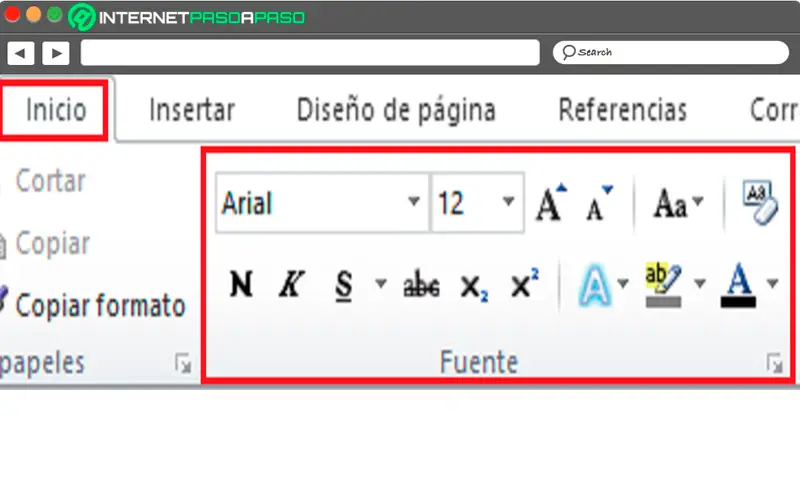
Этот шрифт, несомненно, является одним из самые важные и необходимые аспекты при подготовке любого документа, потому что благодаря ему можно будет решить, как буквы, цифры и знаки препинания воли представлен. которые написаны в тексте.
В случае Microsoft Word, это имеет большой количество стилей шрифта букв что вы можете использовать в каждом из ваши тесты И разные размеры, шрифты, курсив, полужирный, зачеркивание , он предлагает вам параметры заливки текста , среди многих других, которые помогут вам создавать прекрасные эссе.
Чтобы получить доступ к этому инструменту, просто перейдите в «Word Ribbon» и выберите вкладку «Дом» затем перейдите к Раздел «Источник», как вы можете видеть здесь вы найдете все об этой категории так что вы можете начать придайте своей таблице желаемый вид .
Абзацы
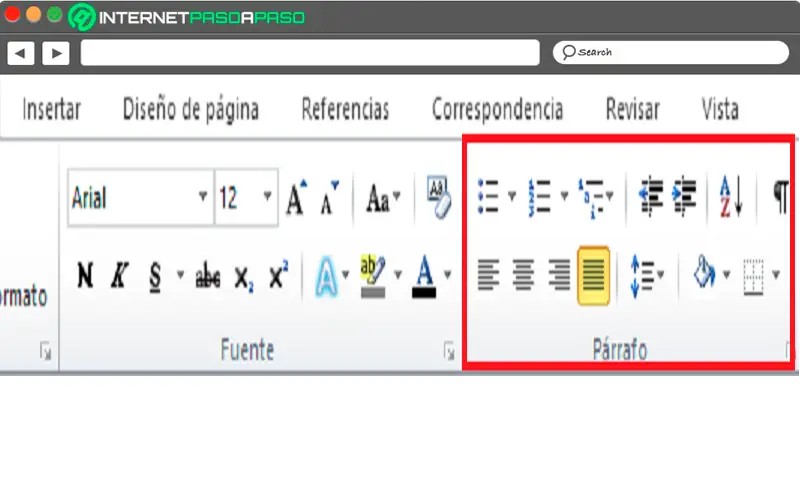
Пункты другой важный инструмент, который не может отсутствовать в документе, потому что из этого вы можете создать любой тип текста, который хотите создать, что это скучный или смешной текст . когда скучный текст упомянуто , он относится к тем тестам, которые содержат несколько абзацев, и каждый из них обычно имеет длинные расширения слова которые заканчиваются раздражать читателя, просто глядя на них.
В таких случаях рекомендуется использовать абзацы не более 5 или 6 строк, потому что это автоматически предотвратит читателю заскучать или потерять интерес к чтению текста. Кроме того, в категория абзацев Word, у вас будет возможность использовать разные элементы, которые помогут вам добиться лучшего результата.
Среди них вы сможете получить расположение абзаца , если он должен быть по центру, влево или вправо или просто по ширине. Вы также можете создавать маркеры и нумерацию для предоставления других типов стилей , у тебя есть межстрочный интервал и параметр интервала , Вы можете применить затенение , среди многих других команд, которые будут в вашем распоряжении.
Чтобы использовать этот инструмент, вам нужно будет ввести «Лента» и там вы выбираете вкладку «Начинать», тогда вам нужно перейти к раздел «Абзац» для того, чтобы иметь возможность используйте каждую из доступных там команд .
Дизайн страницы
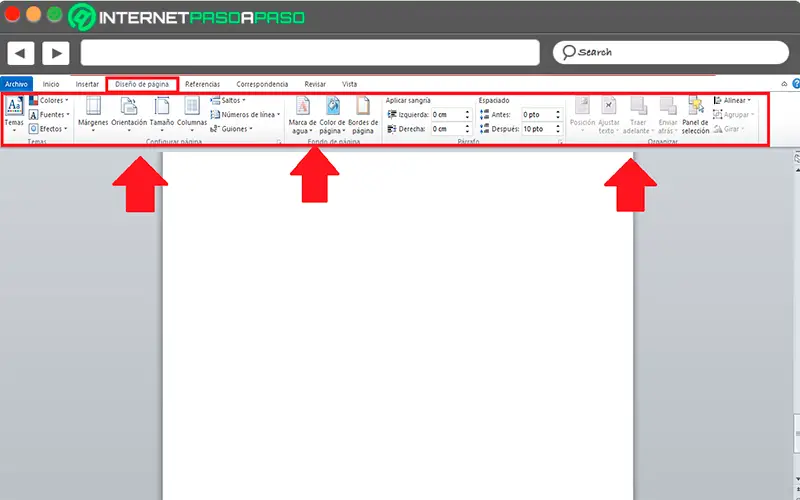
И напоследок представляем вам «Макет», несомненно, еще один чрезвычайно важный инструмент, когда вы хотите отформатировать документ . Оттуда вы можете выбрать измерения, которые вы хотите в своей таблице , или изменив поля, размер, столбцы, применение тем, фон страницы, отступ , Среди других.
Все из этого Команды, предлагаемые этим инструментом, позволят вам создавать и изменять наиболее важные аспекты документа. . Вот почему важность умеют работать с каждым из них, потому что это позволит вам получить действительно профессиональные результаты .
Одно из больших преимуществ раскладка в том, что это позволяет вам создавать границы и фон страницы, а также водяные знаки , что позволит вам создавать 100% персонализированные документы , не позволяя другим людям выгода . Чтобы получить доступ к этой функции, вы должны перейти в «Лента» и там выбираем вкладку «Дизайн страницы», таким образом вы сможете найти все доступные предметы.
Шаги по форматированию документа Microsoft Word на профессиональном уровне
Принимая во внимание основных инструментов Word это поможет вам придать профессиональный формат каждому из ваших документов в этом текстовом редакторе , здесь мы научим вас использовать каждый из наиболее важные команды для выполнения этих процессов. вне, для этого следуйте каждому из методы, которым мы научим вас здесь – нижние белье :
Выберите стиль шрифта
Основной элемент, который следует учитывать при запуске написание текстового документа — это тип шрифта, который будет выбран для него. Села зависеть также тип письма кто будет сделан и для кого он предназначен. Если это серьезный документ который будет представлен на работа или университет , он должен быть установлен с серьезный стиль шрифта.
Это упоминается, потому что в Слово, вы найдете список из одного слишком большого с разными стилями шрифта , где ты найдешь nombreuses шрифты печать здесь не подходит для использование ан-де-matière сделать серьезная работа .
Вот почему ниже мы покажем вам, как вы можете начать выбирать правильный тип шрифта для своей электронной таблицы:
- в выберите желаемый тип шрифта , вам нужно перейти на вкладку «Дом» а там в категории «Полиция», здесь вы найдете поле, в котором по умолчанию будет написано «Ариал», это тип наиболее часто используемый шрифт и кто по умолчанию отмечен в текстовом редакторе.
- Чтобы выбрать тип шрифта, который вы хотите использовать , вам просто нужно нажать на стрелка, которая появляется там, чтобы отобразить список всех доступных шрифтов, вы можете пробовать один за другим, пока не получите тот, который вам больше всего нравится, и это зависит от того, что вы ищете.
«ОБНОВЛЕНИЕ ✅ Хотите узнать больше о форматировании документов Microsoft Word? ⭐ ВОЙДИТЕ ЗДЕСЬ ⭐ и узнайте все о SCRATCH! »
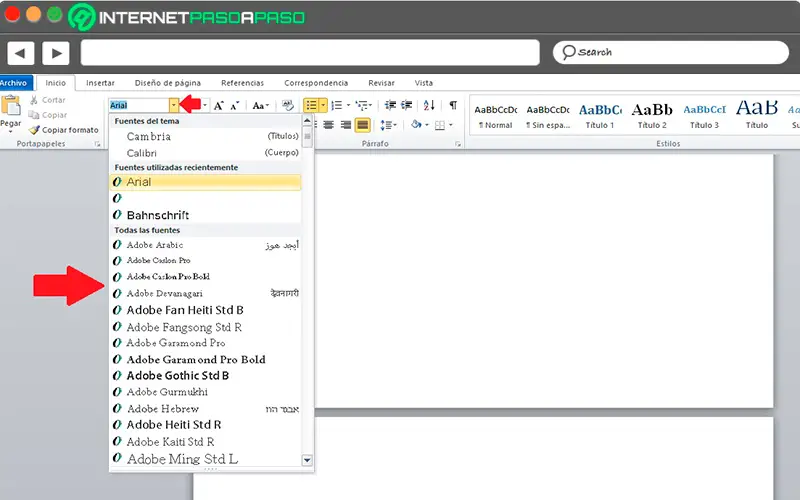
Измените размер шрифта и шрифт
Еще один важный аспект, который следует учитывать, когда вы хотите формат документа — размер письма . Имейте в виду, что не рекомендуется используйте очень мелкий или очень крупный шрифт , наиболее широко используемым стандартом для этого типа элементов является используйте размер 12 или 14 для букв абзаца.
Если вы хотите определить размер заголовков, ceux – это может быть 16, а субтитры 14, в этом случае текст абзацы должны быть размером 12. это разница между размерами поможет читателю различать текст с заголовками и подзаголовками. – титры это содержит.
Чтобы применить этот предмет, вам необходимо выполнить следующие действия:
- Первым делом нужно войти во вкладку «Дом» а там в разделе источник.
- Теперь вы должны выбрать поле, которое появляется рядом с источником , в этом случае вы заметите, что он отображается с номер, отмеченный на нем.
- Здесь вы должны нажать на стрелка, которая появляется там таким образом там отображается список всех доступных размеров, в этом случае вы должны выбрать номер размера, который вы хотите придать своему письму .
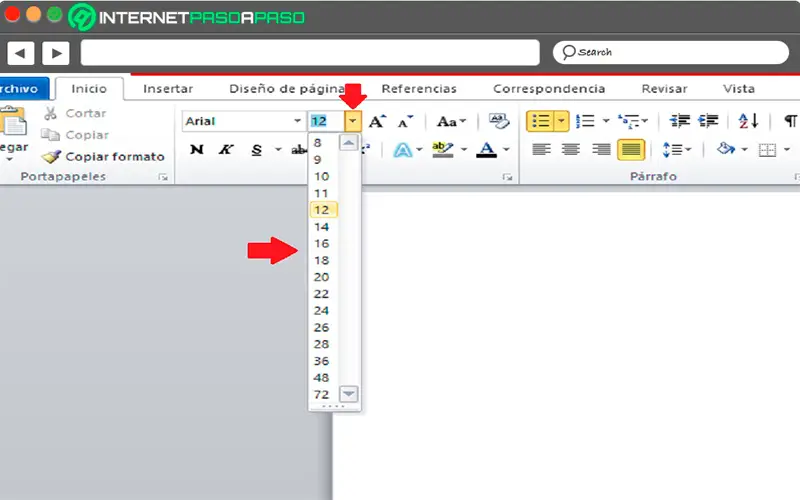
- Другой способ изменить это — щелкнуть каждый из буквы, которые появляются в правой части поля , которая два А , один больше другого. Если вы нажмете большой A значение размера увеличится на два пункта, то есть, если это в 12 она увеличится до 14 . Если вы не хочу увеличивать размер, а уменьшать его , вы должны затем нажать на маленький А, и это будет уменьшите до 10, если размер 12 и так каждый раз, когда вы нажимаете на нее.
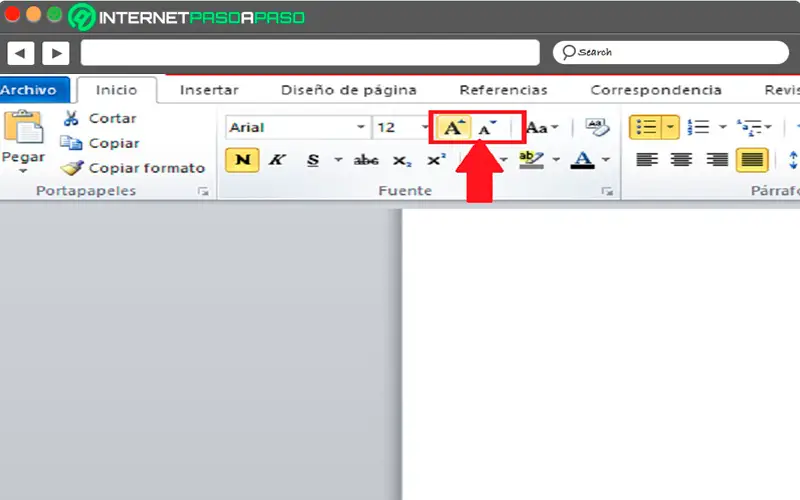
Настроить абзацы
Как мы упоминали выше, Абзацы, несомненно, являются одной из самых важных частей при написании документа. , главным образом потому, что согласно форма их, текст может или не может быть интересен читателям. Имейте в виду, что Не рекомендуется создавать длинные абзацы из 10 и более строк.
Если ты хочешь получить действительно привлекательные тексты, формат которых очень удобен для читателя, тогда необходимо не создавайте абзацы длиннее 5 или 6 строк.
Вы также можете использовать каждую из команд, которые появляются там и которые мы объясним вам ниже:
- В случае документа, который адресованный другим людям , будь то для твои начальники или твои учителя , очень важно, чтобы вы выровнять текст , потому что это сделает это четче и будет намного организованнее при чтении. .
- Чтобы обосновать абзац ты должен перейти на вкладку «Дом» и там вы выбираете значок упорядоченных линий, который появляется на экране , чье имя «Оправдывать». Вы можете если вы еще не начали писать. В случае, когда вы уже написали абзац , ты должен выберите полностью, затем, если вы выберете этот значок .
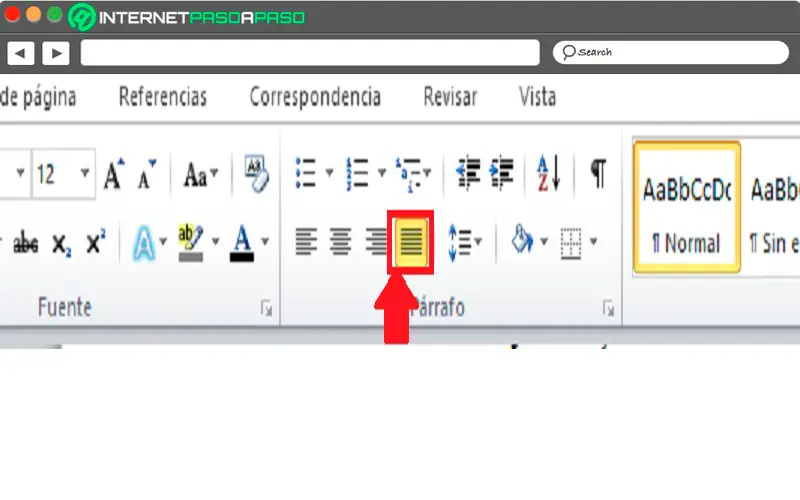
- Еще один очень важный элемент, который необходимо применить, — это пули или нумерация. рекомендуется использовать их при необходимости определить ряд характеристик или преимуществ, что вы можете отметить bullet, чтобы представить его более упорядоченным образом.
- В том случае, если это презентация продуктов или услуг , вы можете использовать нумерация, где это позволит вам перечислить каждый из продуктов что вам подробно. Вы также можете создавать многоуровневые списки при необходимости либо подготовить рабочий указатель или определить несколько элементов которые были найдены категории или подкатегории .
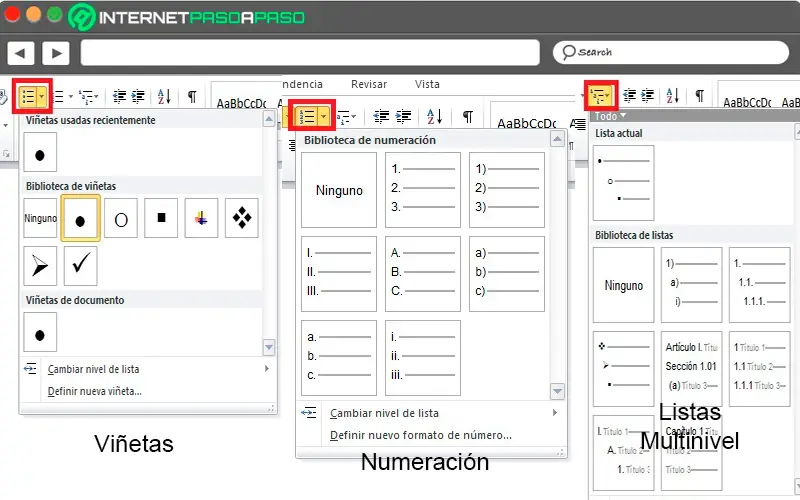
- Вы также можете изменить расстояние между абзацами и межстрочный интервал, таким образом вы можете решить, как далеко вы хотите существовать между каждым из строки текста И расстояние между каждым абзацем , для этого вам просто нужно выбрать значок «Расстояние между строками и абзацами» расположен на правой стороне «Оправдывать» .
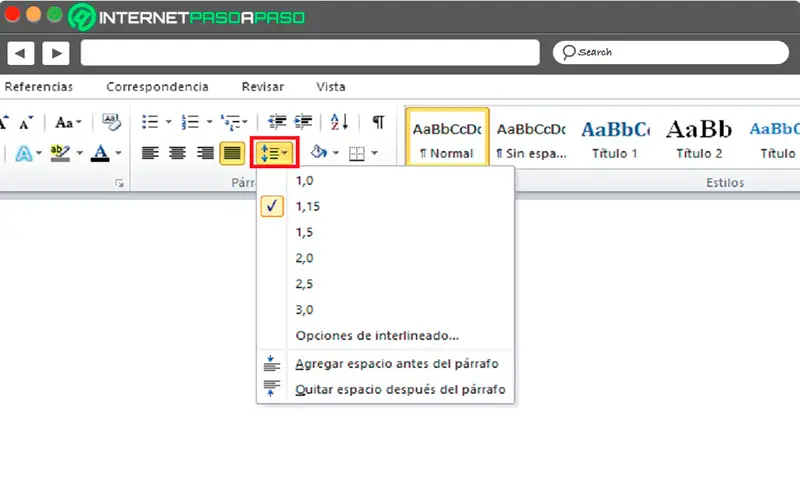
- Таким образом, вы можете протестировать каждый из предметов, которые есть в этой категории, вы также можете заполните абзацы, примените границы, измените отступ, порядок от А до Я , Среди других.
Настроить макет
И наконец выясняем, что такое конфигурация макета, чтобы из этих инструментов вы можете запустить большое количество функций, которые помогут вам в значительной степени улучшить формат вашего документа .
Оттого мы представляем вам ниже некоторые функции, которые вы сможете применить из «Дизайн страницы», чтобы создавать более красивые и гораздо более привлекательные тексты для читателя:
- Начнем с Раздел «Темы»,
Doc – это стандартное расширение файлов, созданных текстовым редактором
Microsoft Word, начиная с версии 97 и до версии 2003, либо
приложениемWordPad
. Подобные форматы на данный момент фактически устарели.
Версии
редактора Word с 2007 года работают с документами, имеющими
расширениеdocx
. Соответственно, стандартной программой для открытия файла в старом формате будет версия Word до 2003 года включительно или WordPad, а в новом – Word 2007 или более современный.
Чем отличаются форматы документов
Файлы типа doc – это бинарные
(двоичные) файлы, которые могут иметь
разное строение
, в зависимости от конкретной версии создавшей их программы. Документы, созданные WordPad,
отличаются
от вордовских в сторону примитивности.
Файл типа docx
строится на основе формата
Office Open XML
. Он отличается от своих предшественников
расширенными
возможностями восстановления при повреждении. По своей сути это zip-архив текста XML и вспомогательных документов, размещенных в папках. Если открыть primer.docx архиватором 7-zip, то можно увидеть примерно следующее:
Какой формат использовать? Doc или DocX?
На самом деле, вопрос “что использовать” касательно Doc и DocX не стоит настолько остро, чтобы он стал делом принципа. Оба этих формата используются одинаково широко всеми программами, так или иначе работающими с текстом.
Тем не менее, DocX лучше, поскольку приводит к существенному уменьшению размеров файла. Такие документы гораздо легче пересылать по почте и открывать для чтения. Еще одним преимуществом DocX является его база — Office Open XML
, что позволяет документу поддержание расширенных функций. Многие приложения постепенно отказываются от сохранения документов в формате Doc.
Подводя итоги, принципиальной разницы между форматами нет. Исключением здесь выступает вопрос размера файлов и того, что от поддержания Doc постепенно отказываются разные текстовые программы. Таким образом, рекомендуем переходить на использование DocX, если вы все еще вынуждены работать с Doc.
Чем открывают расширения doc и docx
А какими еще приложениями можно открывать документы с расширениями doc и docx? Список достаточно большой, но есть некоторые нюансы при их использовании. Корпорация Microsoft традиционно закрывает свои разработки
от свободного использования, поэтому сторонние разработчики часто имеют проблемы с совместимостью.
А вот primer.docx с аналогичным содержимым понес некоторые потери – текстовая надпись внизу исчезла
. В целом Writer из OpenOffice.org для работы с вордовскими текстами следует применять очень осторожно.
Текстовая надпись потерялась. При попытке редактирования сервис предупреждает
, что результат будет сохранен как docx.
“Скачать файл в формате.doc”, “скачать файл в формате.docx”, “сохранить в…”, “открыть с помощью…”. Разница в одну букву порой способна доставить много головной боли, если интернет-сервис принимает только определенный формат текстового файла или создается он на одном компьютере, а открывается на другом. Сегодня актуальны и файлы с именем с расширением.doc, и файлы с расширением имени.docx, однако ввиду постепенного обновления ПО первых становится все меньше.
Видео: Сохранение в форматах.docx и.doc в Word 2007 (28/40)
Документы Doc и DocX являются одними из самых распространенных форматов текстовых файлов. Созданные компанией Microsoft, они поддерживаются практически всеми программами, так или иначе работающими с текстами.
DocX был выпущен относительно недавно и главным его плюсом, относительно предшественника Doc, можно назвать меньший размер документа. В названии DocX, X означает Xml.
Однако в чем разница между Doc и DocX форматом, кроме отличий в размере файла? В этой статье мы подробно разберем преимущества каждого и сравним их. Обратите внимание, рассматриваемые форматы не имеют ничего общего с файлами DDOC и ADOC.
Сравнение
Разница между doc и docx заключается, в первую очередь, в возможности работы с ними пакетов программ. Формат doc подчиняется всем текстовым редакторам от Microsoft по умолчанию, не требуя надстроек, формат docx же Microsoft Word в версии 2003 года и ранних не воспринимается, его поддержка начинается в версии Word 2007. Решается вопрос с помощью дополнительного конвертера.
Несоответствие docx Word 2003 объясняется тем, что этот формат файлов предполагает сжатие, и сам по себе является zip-архивом, внутри которого содержатся собственно текстовый документ в виде XML, графика и файлы, определяющие свойства документа и отношения между содержимым контейнера. Версия 2003 не может его распаковать. Сжатие определяет и одно из основных отличий между форматами doc и docx — размер файла в последнем случае несколько меньше.
В сторонних текстовых процессорах docx поддерживается опционально, но в самом популярном из них пакете OpenOffice такая поддержка имеется. Формат doc без танцев с бубнами со сторонними редакторами совместим плохо. Docx не работает с языками с начертанием справа налево. Кроме того, в ряде случаев формат docx поддерживает только собственные форматы Microsoft, игнорируя стандарты: к примеру, вместо SVG — WMF.
Халявные офисные пакеты OpenOffice и LibreOffice
Текстовый редактор Майкрософт Word отлично работает с docx файлами. Но данная программа значится частью платного офисного пакета Майкрософт Office. Так что если вам следует бесплатное решение для того чтобы открыть docx файлик, то обратите свое внимание на халявные офисные пакеты OpenOffice и LibreOffice.
В состав этих офисных пакетов входит текстовый редактор под названием Writer. С его помощью вы можете без проблем открыть и отредактировать docx файл.
Выводы сайт
- Файл формата doc можно открыть любой версией текстового процессора от Microsoft, файл docx — только версиями Word начиная от 2007.
- Docx — zip-контейнер для файлов XML.
- Doc не поддерживает сжатие.
- Doc плохо совместим со сторонними редакторами.
В старину, когда компьютеры были слабее современных мобильных телефонов, а люди пользовались операционной системой MS DOS, к именам текстовых файлов нередко добавляли расширение doc, подразумевая сокращённое слово «document». Однако в 90-х годах двадцатого века стараниями фирмы Microsoft по всей планете распространился новый вид цифровых документов — файлов с таким же расширением. В общем, речь пойдёт о результатах тех стараний. Ну и, конечно, немножко о форматах…
Как DOC попал в каждый офис
Можно ли заставить мир пользоваться только одним единственным комплектом офисных приложений? Да, и очень просто: достаточно создать закрытый бинарный формат файлов для документооборота, ни с чем не совместимый, кроме текстового процессора Word . Тогда, хочешь или нет, а купишь эту программу (в пакете Microsoft Office), никуда не денешься, ведь без неё ни одной фирме не прожить.
Так формат DOC попал в каждую (без преувеличения) контору, в каждую бухгалтерию, школу, университет, техникум и курсы обучения вышиванию крестиком. И как ни старались разработчики освободить народонаселение от жёсткой привязки к Microsoft Office, что-то получаться начало только с появлением LibreOffice, да и то пока лишь для документов с несложной компоновкой.
Суть в том, что формат DOC — бинарный и закрытый. Поди разбери, каким именно образом документ кодируется в последовательности нулей и единиц и как потом декодируется обратно. Разработчикам, стремившимся постичь суть формата, доводилось действовать, как говорится, по наитию. Потому в ранних версиях OpenOffice.org (предшественника LibreOffice) сложные *doc (с таблицами, рисунками и прочими объектами) нередко отображались довольно криво.
Двадцатого февраля 2008-го года планету облетела новость: международный комитет стандартизации (он же ISO) вынудил Microsoft открыть спецификации форматов Microsoft Office 2007. Однако радость оказалась преждевременной: открыли далеко не всё, оставив множество «белых пятен».
Он же Office Open XML, он же OOXML, является родным братом (почти близнецом) Open Document Format, то бишь, ODF. (В Ubuntu вы, надо полагать, видели файлы с расширением odt, открываемые в OpenOffice.org или LibreOffice).
Формально эти форматы вроде бы разные, но суть одна: zip-архив, внутри которого содержится несколько XML-файлов с размеченным текстом, ну и прочие компоненты.
То есть, бинарный DOC, видимо, страсть как надоел даже самой конторе Microsoft , раз уж они взяли Office Open XML и сделали его форматом Word 2007 по умолчанию. А расширение таким файлам дали docx. Видимо, чтобы привычное «doc» тоже фигурировало и люди документы легко отличали от чего-либо иного.
Однако с признанием DOCX вышла неувязка. Поначалу ISO (комитет стандартизации) воспротивился. Мол, сомневаемся мы, что ваш вариант такой уж совместимый с альтернативным программным обеспечением . Кажется, вы малость схитрили, дабы монополию не терять.
Потом в ISO вроде бы успокоились, но зато возмутились местные комитеты стандартизации сразу в нескольких странах. Таких как Бразилия, Индия, Венесуэла, Дания. Чуть позже к ним присоединились ЮАР, Парагвай и Эквадор. Сказали, мол, не доверяем мы этому DOCX. А заодно и слишком сговорчивому ISO.
Так или иначе, хотя спецификации открыты, формат DOCX является проприетарным. В смысле, запатентованным. Возможность его использования всецело зависит от Microsoft.
Поэтому мир постепенно начал осознавать преимущества вышеупомянутого Open Document Format (того, который ODF). Во-первых, нет никаких патентов, бери и пользуйся как хочешь. Во-вторых, нет подвохов с совместимостью. К ним и переходим.
Менталитет монополиста
Капитализм подразумевает наличие множества небольших фирм. В том числе и таких, где считают каждую копейку. И в конторах разумно сомневаются в целесообразности ощутимых расходов на Microsoft Office . Зачем платить за дорогой софт, если есть свободный LibreOffice.
Вот тут-то, как говорится, шило и вылезло из мешка. Выяснилось, что LibreOffice открывает документы в формате DOCX запросто, а хитрый Word категорически отказывается понимать ODF. Несмотря на то, что DOCX и ODF — чуть ли не близнецы, как сказано ранее.
То есть, Microsoft, не желая распространения бесплатного LibreOffice как альтернативы недешёвому MS Office, препятствует использованию ODF в своих программных продуктах. И, вполне вероятно, делает это намеренно.
Следовательно, хотя Office Open XML существует где-то с 2006-го года, устаревший бинарный DOC выбросить на свалку истории не получается. Ведь ради последующего открытия в Word 2007 и Word 2010 разнообразные файлы, изготавливаемые в LibreOffice, доводится сохранять либо в RTF (небольшие), либо в DOC, увы.
Онлайн DOC в DOCX конвертер
Для пользователей, которые не используют Microsoft Office, можно воспользоваться одним из нескольких онлайн-конвертеров, которые преобразуют DOCX файлы в формат DOC. Чтобы преобразовать DOCX в DOC или DOC в DOCX, вы просто скопируйте без минусов ссылку на сайт конвертера—https://document.online-convert.com/ru — и нажмите на кнопку Обзор, чтобы выбрать документ на вашем компьютере. После этого нажмите кнопку Преобразовать файл. Через некоторое время вам будет предложено сохранить сконвертированный файл.
Интерфейс он-лайн конвертера
Он-лайн конвертер может преобразовывать не только текстовые форматы, но и аудио, видео, конвертировать электронные книги, изображения, архивы.
Дорогой читатель! Вы посмотрели статью до конца. Получили вы ответ на свой вопрос?
Напишите в комментариях пару слов. Если ответа не нашли,
укажите что искали
.
Как с этим жить
В Российской Федерации Open Document Format стал официально узаконенным стандартом. Теперь ни один чиновник государственного учреждения не вправе заявить, мол, присылайте нам документы только в DOC и DOCX, а ваших ODF мы знать не желаем. Значит, путь для массового использования LibreOffice открыт.
В других странах, где законодательство пока иное, можно самостоятельно стремиться сделать Open Document Format популярным стандартом де-факто, не дожидаясь признания де-юре.
Каким образом? Просто использовать LibreOffice и рассказывать об этом бесплатном пакете приложений коллегам, деловым партнёрам, друзьям-приятелям, собеседникам в социальных сетях.
Почему нужно продвигать альтернативу? Вовсе не потому, что ODF чем-то лучше DOCX, они ведь очень похожи. А потому, что привязка всего мира к продукту корпорации-монополиста — это не очень хорошо.
Предыдущие публикации:
Последнее редактирование: 2012-11-03 21:57:20
Метки материала: ,
В процессе работы с документами нам часто приходится работать с различного рода форматами документов. В этой небольшой заметке разберем известные форматы, а также каким образом и с помощью каких инструментов пользователь может их открыть.
Формат doc
Файлы с расширением doc являются сокращением от английского document. Microsoft использовала данный формат для файлов текстового процессора Word до 2003 версии включительно. Сегодня doc открыть можно как современным текстовым процессором Word, так и устаревшими версиями. Также doc можно открыть текстовым процессором из бесплатного пакета офисных программ Open Office, либо онлайн сервисами работы с текстовыми файлами такими как Office Online и Google Docs.
Формат docx
Формат doc во многом был неудобен, в работе ввиду своей нестабильности, особенно в плане совместимости с разными версиями Word. В 2007 году вместе с выходом Office 2007 Microsoft сделала основным рабочим форматом для своего текстового процессора Word формат docx, или Open Office XML.
Формат docx является родным форматом для текстового процессора Word начиная с версии 2007, соответственно, открыть docx можно в Word 2007, 2010 или 2013. На самом деле, открыть docx можно и в старой 2000 – 2003й версии Word, однако, для этого придется установить специальное дополнение с сайта Microsoft —пакет обеспечения совместимости .
Пакет обеспечения совместимости позволяет открывать не только файлы формата docx в версиях Word ниже 2007й, но и файлы табличного процессора xlsx в устаревшем табличном процессоре Excel (2000 — 2003), а также формат pptx в устаревшем PowerPoint.
Формат rtf
Это так называемый «формат обогащенного текста» является межплатформенным форматом хранения текста, но в отличие от формата txt, позволяет хранить рисунки в документе. Вопроса «Чем открыть rtf?» не должно возникать, т.к. с ним может работать практически любой текстовый процессор. Например, в Windows системах бесплатный WordPad прекрасно справиться с задачей открытия rtf формата.
Формат txt
Самый простой формат сохранения текста. Его часто ассоциируют с блокнотом в Windows, однако, текстовые файлы может просмотреть даже файловый менеджер. В текстовом файле txt не может быть никаких рисунков или других элементов в принципе.
Формат pdf
Portable Document Format или просто pdf является межплатформенным форматом для электронных документов. Открыть для чтения pdf может бесчисленное множество программ, наверное, самой популярной является Adobe Reader. Начиная с 2013 версии Word может не только сохранять файлы в формате pdf, но открывать для редактирования их. Особенностью данного формата есть то, что напечатанный текст будет в точности таким, каким он представлен в файле pdf. Подробнее о работе с pdf файлами в .
Многие при скачивании или сохранении тестовых документов, созданных с использованием приложения Microsoft
Office
, сталкиваются с такими понятиями, как формат doc и docx. На первый взгляд различие в одном дополнительном символе, но если установленный сервис может поддерживать только определенный тип файлов, зачастую возникает масса неудобств.
Чаще всего на сегодняшний день встречаются файлы с расширением docx, но и ранее популярные.doc не менее актуальны. Правда, постепенно они используются все реже и реже. Да и офис более современных моделей способен открывать оба типа файлов, что нельзя сказать о более устаревших вариантах программного продукта.
Microsoft Word 2003
Одной из самых популярных офисных прог до сих пор остается Майкрософт Word 2003. Если вы используете именно такую программу, вы также можете открывать docx формат. Но ввиду того, что изначально данная программа не способна работать с docx придётся закачать дополнение, которое добавит поддержку этого формата в программу.
Дополнение распространяется абсолютно бесплатно и его можно легко закачать с сайта Microsoft: https://www.microsoft.com/ru-ru/download/details.aspx?id=3.
Определение двух типов файлов
Прежде, чем начинать вести разговор об отличиях таких форматов, как.doc и.docx, следует разобраться с обозначением каждого из них.
Под doc понимают определенный тип электронных документов, которые формируется при работе с Microsoft
Word
. Сначала это было просто расширение для группы файлов, но в последствие так стали обозначать серию индивидуальных форматов компании Microsoft,
Docx — это сокращение, которое обозначает Office
OpenXML
. Такое расширение текстовых документов используется для создания электронных документов с применением пакета программного продукта от Microsoft.
Основные различия между двумя типами файлов
В первую очередь разница файлов с этими форматами проявляется в возможности их использования в различных версиях пакетов от Microsoft. Программные продукты, выпущенные ранее 2003 года (в том числе и продукт указанного года) не смогут открыть и позволить работать с форматом docx. Использование файлов с таким разрешением возможно только в версиях офиса с 2007 года. При этом распознавать файлы с расширением doc может пакет любого года выпуска.
Но стоит помнить, что начиная с Microsoft Word 2007, появляется намного больше возможностей при создании текстовых документов. Поэтому при открытии старого формата.doc в более современном редакторе появится надпись «Режим ограниченной функциональности», который не позволит использовать все возможности редактора, ведь все равно сохранить их в doc не получится. Для того, чтобы с документом работать полноценно, следует сохранить его в усовершенствованном формате docx.
Для решения вопроса с открытием файла docx создан специальный конвертор, при использовании которого происходит распаковка требуемого файла с дальнейшей возможностью корректировки при необходимости. Ведь, по сути, файлы docx – ‘это специальные zip-архивы, в которых располагаются непосредственный документ в форме XML, а также все графики, рисунки, таблицы и схемы. Здесь же находятся файлы, которые определяют структуру и параметры содержания документа. Версия 2003 года и более ранние не могут справиться с самим процессом распаковки.
Именно такое сжатие и считается одним из главных различий между двумя типами офисных документов. Правда, благодаря ему размер файла становится значительно меньше. Особенно заметна разница в файлах, которые содержат большое число картинок или графиков. Для хранения docx намного удобнее, ведь занимает мало места на жестком диске.
Также стоит уделить внимание совместимости файлов с другими текстовыми процессорами. Формат docx в них поддерживается частично, а вот doc открывается совсем плохо. Существует один программный продукт – , который способен с легкостью открыть файл с расширением docx.
Также формат docx не получится использовать со шрифтами, начертание которых проводится справа налево. И этот тип Файлов поддерживает только собственные форматы Microsoft, не обращая внимание на установленные стандарты.
Форматирование Doc в DocX
В подавляющем большинстве случаев, любое программное обеспечение, работающее с текстами, и которое не может открыть старый формат Doc, способно преобразовать его в DocX. То же самое можно сделать и в обратном направлении.
Данная проблема возникает в случае, если пользователь работает в Word 2003
или более ранних версиях приложения. В этом случае необходимо открыть файл DocX в
Word 2007
или более поздней версии и пересохранить его в Doc.
Компания Microsoft всегда стремится к максимальной совместимости своего продукта. Поэтому для старых версий Word был выпущен соответствующий пакет совместимости, который можно установить для поддержки формата DocX.
Если ваш Word все же не поддерживает DocX, а нужен именно он, не стоит отчаиваться! Существуют такие приложения как Google Docs, LibreOffice Writer и ряд других, способных помочь конвертировать любой Doc-файл в DocX, RTF, TXT и т.д.
Основные отличия форматов doc и docx
Из полученной информации можно выделить следующее:
- Текстовый документ в формате docx открывается исключительно продуктами от компании Microsoft начиная с 2007 года, в то время, как doc – различными версиями Word.
- В файле docx используется zip- контейнер, что содержит документ в форме XМL.
- Doc вообще не предполагает наличие функции сжатия.
- Сторонние программы не совместимы (или очень плохо) с расширением doc.
Зная отличительные особенности таких файлов, теперь легко сориентироваться в целесообразности использования каждого из них.
Краткая история формата DOC
Microsoft Word начал использовать формат DOC
и соответствующее расширение файла более 30 лет назад в самом первом выпуске Word для MS-DOS. Word исполнял роль проприетарного процессора документов, формат также был проприетарным: Word был единственной программой, официально поддерживающей файлы DOC, до тех пор, пока Microsoft не откроет спецификацию в 2006 году, после чего она была перепроектирована.
В 90-х и начале 2000-х годов различные конкурирующие продукты могли работать с файлами DOC, хотя некоторые из более экзотических форматов и опций Word не поддерживались в других текстовых процессорах. Поскольку Office и Word были де-факто стандартами для офисных наборов , соответственно, закрытый характер формата файла, несомненно, помог Microsoft сохранить свое господство над такими продуктами, как Corel WordPerfect.
С 2008 года Microsoft несколько раз выпускала и обновляла спецификацию формата DOC для использования в других программах, хотя не все расширенные функции Word поддерживаются открытой документацией.
После 2008 года формат DOC был интегрирован в платные и бесплатные программы обработки текстов многих поставщиков. Это значительно упростило работу с более старыми форматами текстовых процессоров, и многие пользователи по-прежнему предпочитают сохранять документы в старом стандарте DOC.














